Supervisión de la carga de trabajo - Azure Portal
En este artículo se describe cómo usar Azure Portal para supervisar la carga de trabajo. Esto incluye la configuración de registros de Azure Monitor para investigar las tendencias de carga de trabajo y ejecución de consultas mediante análisis de registros para SQL de Synapse.
Prerrequisitos
- Suscripción de Azure: Si no tiene una suscripción a Azure, cree una cuenta gratuita de Azure antes de empezar.
- Grupo de SQL: se recopilarán registros para un grupo de SQL. Si no tiene un grupo de SQL aprovisionado, consulte las instrucciones de Creación de un grupo de SQL.
Creación de un área de trabajo de Log Analytics
En Azure Portal, vaya a la página de áreas de trabajo de Log Analytics, o bien use la ventana de búsqueda de servicios de Azure para crear un área de trabajo de Log Analytics.


Para más información sobre las áreas de trabajo, vea Creación de un área de trabajo de Log Analytics.
Activación de registros de recursos
Configure las opciones de diagnóstico para emitir registros desde el grupo de SQL. Los registros constan de vistas de telemetría equivalentes a las DMV de solución de problemas de rendimiento más utilizadas.
Para obtener una lista de las vistas admitidas actualmente, vea Vistas de administración dinámica.
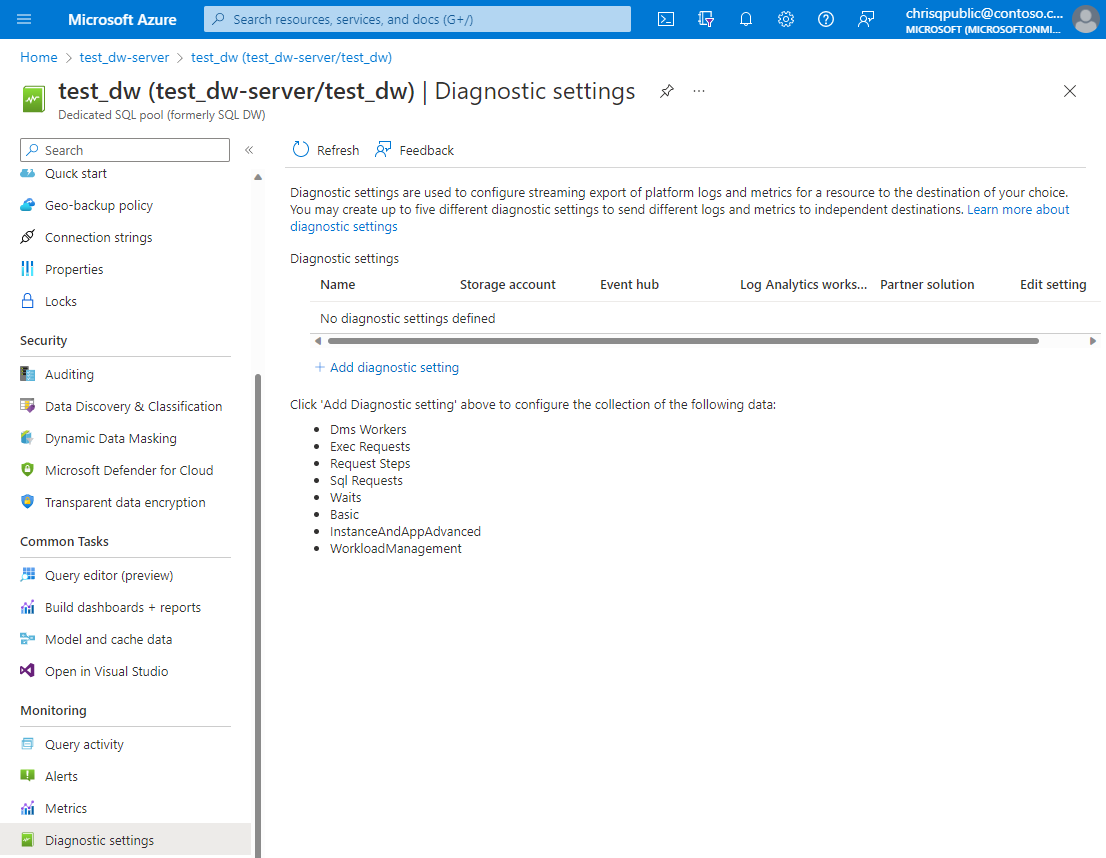
Los registros se pueden emitir a Azure Storage, Stream Analytics o Log Analytics. Para este tutorial, seleccione Log Analytics. Seleccione todas las categorías y métricas deseadas, y elija Enviar al área de trabajo de Log Analytics.

Seleccione Guardar para crear la configuración de diagnóstico. Los datos pueden tardar unos minutos en aparecer en las consultas.
Ejecución de consultas en Log Analytics
Vaya hasta el área de trabajo de Log Analytics, donde puede hacer lo siguiente:
- Analizar registros mediante consultas de registros y guardar las consultas para reutilizarlas
- Guardar las consultas para reutilizarlas
- Crear alertas del registro
- Anclar los resultados de la consulta a un panel
Para más información sobre las funcionalidades de las consultas de registro mediante Kusto, vea Introducción al lenguaje de consulta Kusto (KQL).


Consultas de registros de ejemplo
Establezca el ámbito de las consultas en el recurso de área de trabajo de Log Analytics.
//List all queries
AzureDiagnostics
| where Category contains "ExecRequests"
| project TimeGenerated, StartTime_t, EndTime_t, Status_s, Command_s, ResourceClass_s, duration=datetime_diff('millisecond',EndTime_t, StartTime_t)
//Chart the most active resource classes
AzureDiagnostics
| where Category contains "ExecRequests"
| where Status_s == "Completed"
| summarize totalQueries = dcount(RequestId_s) by ResourceClass_s
| render barchart
//Count of all queued queries
AzureDiagnostics
| where Category contains "waits"
| where Type == "UserConcurrencyResourceType"
| summarize totalQueuedQueries = dcount(RequestId_s)
Pasos siguientes
- Ahora que ha instalado y configurado los registros de Azure Monitor, personalice los paneles de Azure para compartirlos con su equipo.